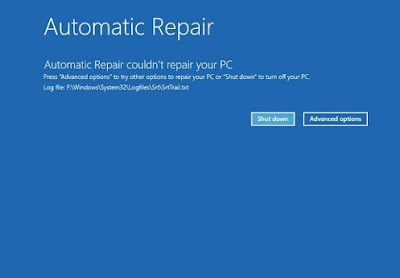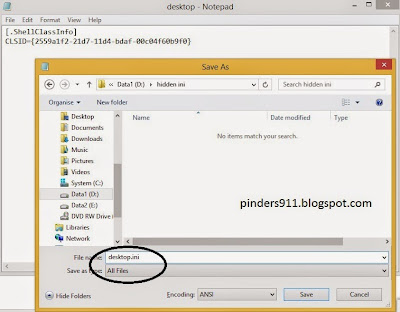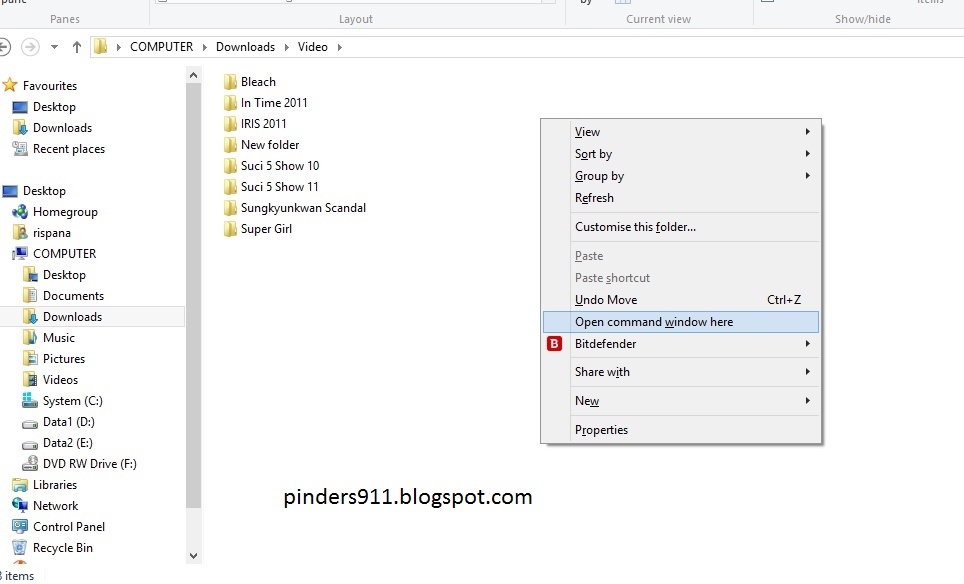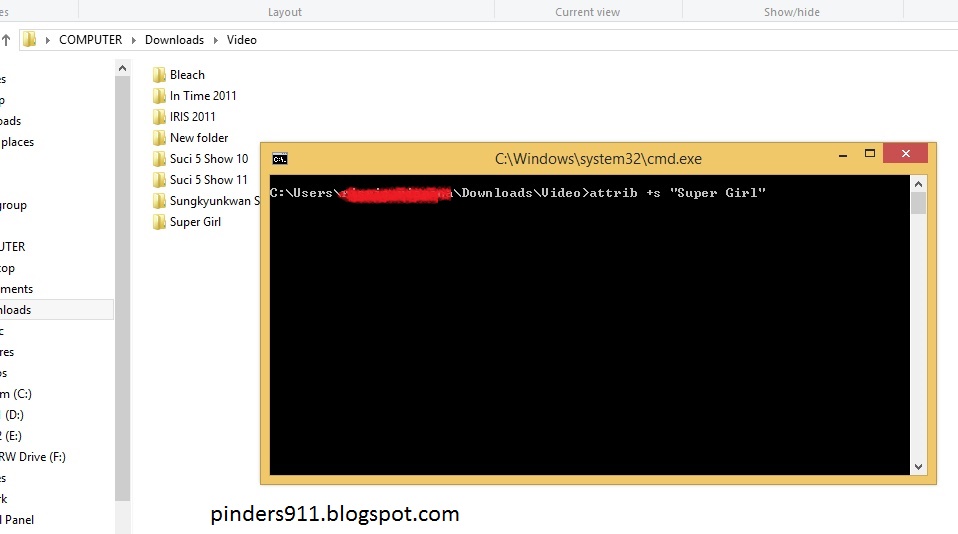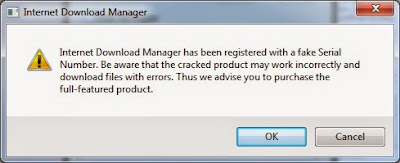Alasan Kenapa Koneksi Internet Anda Lambat / Lemot ?? - Akses internet yang lambat sangat menjengkelkan baik di tempat kerja maupun di rumah, atau ketika sedang mendownload file di internet.
Saya sering menjumpai orang atau teman mengeluhkan bahwa "internet lambat". Ada beberapa alasan mengapa Koneksi Internet lambat.
Berikut adalah beberapa alasan mengapa koneksi Internet melambat / lemot:
- Jaringan lokal kelebihan beban ( Local Network Overload)
Kebanyakan orang tidak menghubungkan komputernya langsung ke Internet. Sebaliknya, ada jaringan area lokal (LAN) yang menghubungkan ke semua user.
- Respon DNS lambat
Domain Name System (DNS) yang masih digunakan sebagai komputer tidak dapat terhubung ke hostname seperti www.google.com. Hostname ini harus diubah ke alamat IP sebelum sambungan dapat terbentuk. Sebuah respons yang lambat dari server DNS akan menyebabkan keterlambatan. Kita harus mengetahui hirarki DNS pada jaringan kita. Jika kita mengubah layanan Penyedia Internet (ISP), pastikan juga memeriksa bagaimana DNS dikonfigurasi.
- Sedang mendownload sesuatu
Sebagian besar aplikasi / program terus-menerus mencari untuk mengupdate dan upgrade dari Internet. Proses update ini dapat berjalan di belakang layar sehingga mungkin tidak terlihat. Beberapa update program mungkin kecil tapi hal-hal seperti update sistem operasi dapat lebih besar dari 1GB. Jadi kita harus mendisable / nonaktifkan layanan auto update pada program tersebut.
- Vampir Bandwidth
Saya mendefinisikan vampir bandwith sebagai seseorang yang telah mendapatkan akses internet yang tidak sah ke jaringan kita untuk men-download atau meng-upload data. Misalkan penggunaan Wireless hotspot yang terbuka tanpa password sehingga memudahkan pencurian bandwith kita oleh seseorang.
- Situs atau layanan yang diakses telah melambat.
- Malware atau scareware pada komputer
Malware atau software scareware menjadi masalah yang meningkat pada jaringan komputer. Hati hati dalam menginstall software bajakan karena terkadang mereka yang membuat software tersebut menyisipkan program jahat / malware yang dapat mempengaruhi akses internet jadi lambat, jadi untuk mengatasinya selalu memasang Antivirus yang selalu di update setiap saat.
- Koneksi buruk
Masalah dengan koneksi internet adalah salah satu penyebab paling umum karena respons yang lambat.